Экспоненты в Excel
В этой статье мы научимся получать экспоненты в Excel.
Проще говоря, показатель степени числа равен тому, сколько раз число умножается.
2 ^ 3 ^ (по математике) = 8 = 2 ^ 3 (в Excel) = 8 В Excel есть 2 способа умножения чисел.
-
Используйте символ каретки (^)
-
Функция Excel POWER Давайте узнаем о них по порядку:
Знак каретки (^) используется для обозначения степени числа. Чтобы использовать этот метод, сначала начните со знака равенства (=), а затем используйте знак каретки (^) между числами и показателем (степенью).
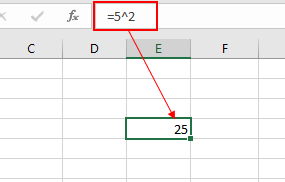
Как показано на снимке выше, 2, Степень 5, составляет 25, что составляет 5 x 5.
Второй метод основан на использовании математической формулы Excel: link: / Mathematical-functions-excel-power-function [The POWER function].
Функция СТЕПЕНЬ вычисляет степень числа.
Синтаксис:
=POWER ( number, power)
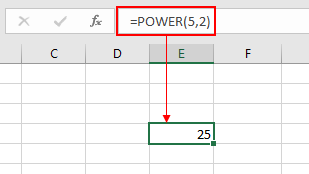
Как видно из приведенного выше снимка, функция POWER возвращает тот же результат, что и символ экспоненты excel (^).
Примечания:
-
Функция возвращает ошибку, если аргумент функции не является числовым.
Надеюсь, эта статья о экспонентах в Excel будет пояснительной. Дополнительные статьи о функциях СУММПРОИЗВ можно найти здесь. Поделитесь своим запросом ниже в поле для комментариев. Мы поможем вам.
Похожие статьи
link: / summing-excel-sumproduct-function [Как использовать функцию СУММПРОИЗВ в Excel]
link: / Mathemat-functions-how-to-use-product-function-in-excel [Как использовать функцию PRODUCT в Excel]
link: / excel-editor-validating-text-entries-in-microsoft-excel [Проверка текстовых записей]
link: / excel-editor-validating-text-entries-in-microsoft-excel [Создать раскрывающийся список в Excel с цветом]
link: / excel-text-formulas-remove-первые-и-конечные-пробелы-из-текста-в-excel [Удалить начальные и конечные пробелы из текста в Excel]
Популярные статьи
link: / keyboard-formula-shortcuts-50-excel-shortcuts-to-Повышение-продуктивность [50 ярлыков Excel для повышения вашей производительности]
link: / excel-generals-how-to-edit-a-dropdown-list-in-microsoft-excel [Редактировать раскрывающийся список]
link: / excel-range-name-absolute-reference-in-excel [Абсолютная ссылка в Excel]
link: / tips-conditional-formatting-with-if-statement [Если с условным форматированием]
link: / logic-formulas-if-function-with-wildcards [Если с wildcards]
link: / lookup-formulas-vlookup-by-date-in-excel [Vlookup-by-date]
link: / tips-inch-to-ft [Преобразование дюймов в футы и дюймы в Excel 2016]
link: / excel-text-edit-and-format-join-first-and-last-name-in-excel [Соединить имя и фамилию в excel]
link: / counting-count-cells-which-match -ither-a-or-b [Подсчет ячеек, соответствующих A или B]